Modification de la vitesse de plusieurs clips – Grass Valley EDIUS Neo 3 Manuel d'utilisation
Page 403
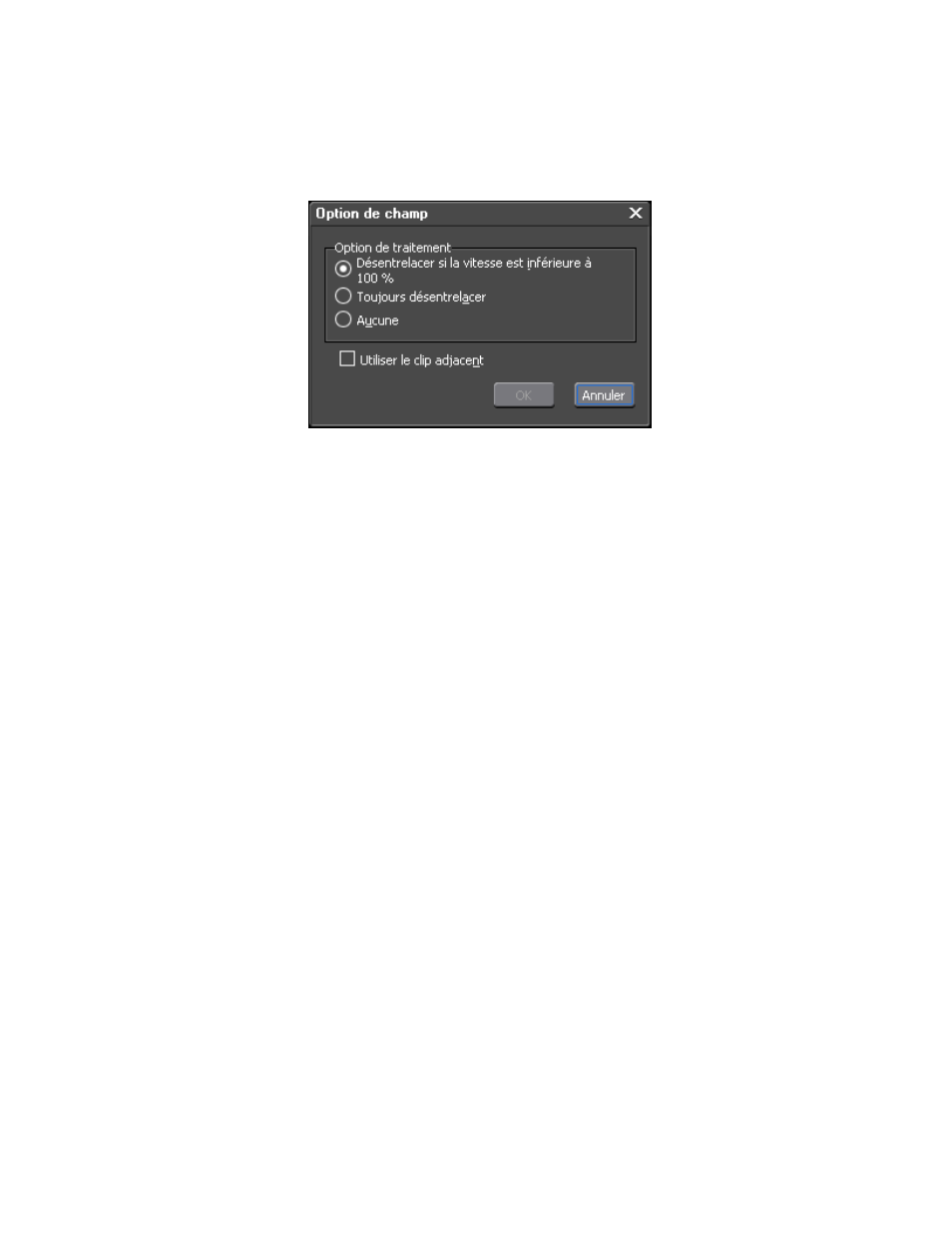
EDIUS NEO — Guide de référence de l’utilisateur
401
Fonctions disponibles pour les clips sur la timeline
3.
Si le bouton
Option de champ...
est activé, cliquez dessus pour afficher la
boîte de dialogue Option de champ illustrée dans la
.
Figure 422. Boîte de dialogue Option de champ pour la vitesse du clip
Options de traitement
Si vous le souhaitez, sélectionnez l'une des options de traitement pour
réduire le scintillement vidéo dans les scènes de ralenti.
•
Désentrelacer si la vitesse est inférieure à 100 %
•
Toujours désentrelacer
•
Aucune
Utiliser le clip adjacent
Sélectionnez l’option Utiliser le clip adjacent, si vous le souhaitez, pour
interpoler la durée d’un clip ralenti en affichant la même image comme
requis.
4.
Cliquez sur
OK
pour fermer la boîte de dialogue Option de champ.
5.
Cliquez sur
OK
pour fermer la boîte de dialogue Vitesse.
Modification de la vitesse de plusieurs clips
Vous pouvez modifier simultanément la vitesse de lecture de plusieurs
clips sélectionnés s'ils remplissent tous les conditions suivantes :
•
Les clips ont le même point de départ.
•
Les clips ont la même longueur.
•
Les clips ont la même vitesse de lecture.
•
Aucun fondu audio ou transition n'est appliqué à ces clips.
•
L'option Modifier la durée du clip sur la timeline est désélectionnée
(désactivée).